Grand Theft Auto V ainda é um jogo exigente em 2021, mesmo colocando o melhores placas gráficas em seu lugar. Se você tiver um novo Série RTX 3000 placa gráfica – primeiro, sortudo - e um CPU recente da Intel ou AMD, você deve ser capaz de romper GTA V sem problemas. Se você tiver algo mais antigo, precisará das melhores configurações gráficas para GTA V.
Conteúdo
- Como testamos as melhores configurações gráficas para GTA V
- As melhores configurações gráficas para GTA V
Testamos todas as configurações gráficas em GTA V para descobrir quais fizeram a diferença e quais não. Você pode melhorar enormemente sua taxa de quadros sem abrir mão de muita qualidade visual se souber quais configurações ajustar.
Vídeos recomendados
Como testamos as melhores configurações gráficas para GTA V
Testamos cada um GTA VConfigurações gráficas de 1080p usando o benchmark interno. 1080p é, de longe, o resolução mais comum para jogos de PC. GTA V'O benchmark tem cinco cenas, cada uma das quais produz uma média de quadros. Pegamos essas médias e calculamos a média novamente para obter um único número para cada uma das configurações gráficas.
Também testamos cada configuração de forma independente. Nos gráficos abaixo, o número refere-se à diferença no desempenho quando apenas a configuração correspondente é alterada. Ao testar o MSAA, por exemplo, essa foi a única configuração que alteramos.
Para testes, usamos um RTX 2080 e Ryzen 7 2700X — ambos em frequências de estoque — emparelhados com 32 GB de BATER (você não precisa de tanto, como você pode ler em nosso guia para capacidade de RAM). Colocamos todas as configurações no nível mais alto possível para obter uma linha de base – Very High ou Ultra, com FXAA e MSAA 8x. Para que você comece o mais rápido possível, as configurações abaixo são classificadas com base em sua importância, sendo que a qualidade da grama tem maior impacto no desempenho.
As melhores configurações gráficas para GTA V
Antes de mergulhar, é importante definir nossos benchmarks. Leve em consideração as diferenças entre cada configuração, não a taxa de quadros em si. Se você estiver usando um dos melhores CPUs para jogos, por exemplo, você terá uma taxa de quadros geral mais alta. Nem todos os componentes do PC são construídos da mesma forma, portanto sua quilometragem pode variar.
Qualidade da grama
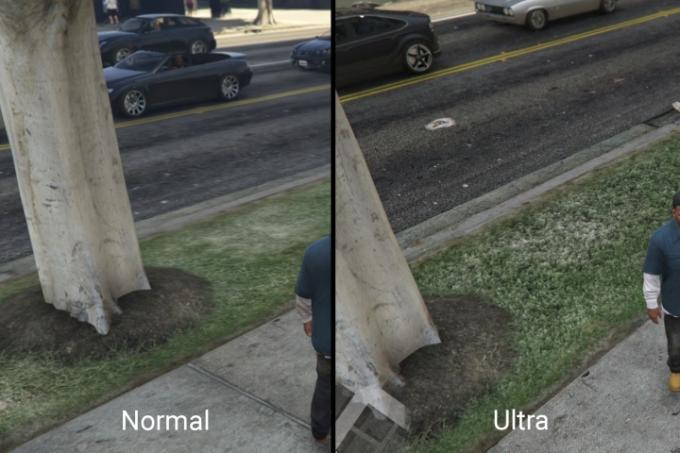
Com base nos nossos testes, a qualidade da relva tem o maior impacto no desempenho em GTA V. Entre Ultra e Normal, vimos uma melhoria média de 12 quadros por segundo. Mesmo reduzir a qualidade da grama para Alta teve um benefício significativo de desempenho, dando-nos seis quadros extras em média. No entanto, não notamos diferença entre Very High e Ultra. Após o arredondamento, notamos a mesma taxa média de quadros em ambas as configurações: 63 fps.

Recomendamos deixar esta configuração em Normal ou Alta para obter melhores resultados. No entanto, há uma diferença bastante significativa entre essas configurações e o Ultra. No normal, GTA V não renderiza tanta folhagem, optando por texturas de grama plana quebradas por arbustos ocasionais. Porém, nas partes da cidade de Los Santos, você não notará muita diferença. Por causa disso, ainda recomendamos diminuir a qualidade da grama, mesmo que isso signifique abrir mão de um pouco de grama ao chegar às montanhas.
Anti-aliasing
Logo atrás da qualidade da grama está o anti-aliasing, ou em particular, o MSAA. Com base em nossos testes, FXAA tem pouca ou nenhuma penalidade de desempenho e não causa muito impacto visual. Como uma forma leve de anti-aliasing, você pode deixar o FXAA desligado, se desejar. No entanto, não há uma diferença mensurável no desempenho.
Há uma grande diferença com o MSAA, o que não é surpreendente. De todas as formas de anti-aliasing, o MSAA é geralmente o mais exigente entre os títulos, e GTA V não é diferente. Recuperamos 8 fps simplesmente desligando o MSAA, mas ao contrário de muitas outras configurações, você não precisa diminuir totalmente a qualidade. Ainda obtivemos uma média de 70 fps com MSAA 2x habilitado – uma única diferença de quadro em relação a desligar o MSAA – e respeitáveis 66 fps com MSAA 4x.

MSAA é exigente porque funciona, especialmente em resoluções mais baixas. Se você estiver usando uma tela 1080p, ainda recomendamos MSAA 2x (supondo que você consiga atingir a taxa de quadros média desejada). Nativo 4K, é seguro desligar totalmente o MSAA. Embora algum anti-aliasing ainda ajude a melhorar a aparência da imagem, você está abrindo mão de muito desempenho por muito pouco benefício visual nessa resolução.
Pós-FX

Pós-FX em GTA V é tudo o que acontece com a imagem depois que um quadro já foi renderizado. Isso inclui a profundidade de campo da câmera, desfoque de movimento, brilho de luz e muito mais. Embora a diferença na qualidade visual seja clara ao comparar as configurações Ultra pós-FX com Normal, a diferença não é tão clara durante o jogo. Bloom e motion blur, em particular, são duas melhorias visuais que você realmente só sente falta se souber o que procurar. Se você tiver o Post-FX definido como Ultra, obterá uma imagem melhor, mas mesmo em Normal, GTA V não parece ruim.
É fácil desistir das melhorias com os ganhos de desempenho. Entre Normal e Ultra, recuperamos cerca de quatro frames, elevando nossa taxa média de frames para 67 fps. A diferença não era tão clara entre Alto e Muito Alto, entretanto. Após o arredondamento, Very High e Ultra saíram com a mesma média de 63 fps, enquanto High recuperou um quadro (bem dentro da margem de erro).

Pós-FX é uma configuração de tudo ou nada. Comparado à qualidade da grama e ao anti-aliasing, reduzir o Post-FX para Normal não recupera tanto desempenho. No entanto, ele ainda recupera uma quantia significativa. Recomendamos deixar a configuração em Normal. Se profundidade de campo, brilho e desfoque de movimento são importantes para você, recomendamos o Ultra. Com base em nossos testes, não há uma diferença significativa de desempenho entre Ultra, Muito Alto e Alto, então você também pode dar tudo de si.
É importante notar que ativar o Post-FX para Very High ou Ultra abre mais duas configurações: intensidade do desfoque de movimento e profundidade de campo. Em Normal e Alto, a profundidade de campo é totalmente desativada. Depois de pular para Very High ou Ultra, você pode ativá-lo, embora isso não signifique que deva. Executamos nossos testes com a configuração ativada, mas desligá-la rendeu três quadros em Very High. Se você não gosta da aparência GTA V com Post-FX definido como Normal, aumente para Very High e desative a profundidade de campo.
Qualidade do sombreador

A qualidade do sombreador afeta como você percebe a profundidade dos objetos em GTA V. Cenas onde áreas claras e escuras se misturam – como a captura de tela do beco acima – são onde você verá a maior diferença. Ao definir a qualidade do sombreador como Normal, você obterá uma imagem muito mais plana. Em Very High, a luz incide com mais precisão em diferentes superfícies, dando-lhes mais dimensão. Preste atenção na parede azul na imagem acima, principalmente na parte de trás. No Normal perdemos muitos detalhes conforme a parede recua, enquanto no Ultra esse detalhe é mantido.

A qualidade do shader tem um impacto muito grande na qualidade da imagem, mas como o Post-FX, você rapidamente esquecerá disso enquanto joga. Aumentamos nossa taxa de quadros média de 63 fps para 67 fps reduzindo a qualidade do shader para Normal. Vimos o mesmo benefício de desempenho em High, que atingiu uma média de 66 fps. A qualidade do shader tem um impacto bastante significativo no desempenho, mas não tanto quanto a grama e o MSAA. Recomendamos desativar essas configurações primeiro. Então, se você ainda não estiver obtendo o desempenho desejado, diminua a qualidade do shader para Normal.
Qualidade de reflexão

Para saber quão bons os reflexos ficam GTA V, há uma penalidade de desempenho surpreendentemente pequena ao mudar a configuração para Ultra. Definido como normal com MSAA desligado, obtivemos uma média de 66 fps em comparação com nossa linha de base de 63 fps. Em Very High e High, vimos desempenho semelhante, com média de 65 fps e 64 fps, respectivamente. Embora nossa taxa de quadros fosse tecnicamente mais baixa em Alta do que em Muito Alta, isso é mais um problema de arredondamento. As médias para ambas as configurações ficaram dentro de meio quadro uma da outra.
Os ultra-reflexos parecem maravilhosos, no entanto. Assim como os shaders, aumentar a qualidade do reflexo adiciona um nível de profundidade ao mundo do jogo. Na imagem acima, você pode ver uma clara diferença no reflexo entre os dois carros. Fora disso, no entanto, você também pode ver a luz se comportar com muito mais precisão à medida que começa a desaparecer nas áreas mais escuras do piso. Em comparação, os reflexos normais parecem planos, deixando todo o piso com uma cor cinza.

Ainda assim, há uma grande diferença de desempenho. Recomendamos diminuir a configuração para Normal ou Alto se você estiver enfrentando problemas de desempenho. A boa notícia é que você pode aumentar o MSAA nos reflexos sem prejudicar muito o desempenho. Observamos a mesma taxa de quadros média com reflexos Ultra com MSAA desligado e aumentado para 8x.
Qualidade da sombra

A qualidade da sombra é uma configuração muito menos crítica em comparação com as anteriores. Ganhamos três frames diminuindo a configuração para Normal, elevando nossa média para 66 fps. Recomendamos diminuir essa configuração para Normal de qualquer maneira. Como você pode ver na imagem acima, não há uma grande diferença na qualidade, e diminuir a configuração ajuda no desempenho. A qualidade das sombras controla a precisão com que as sombras são exibidas, o que nem sempre é óbvio. Na nossa comparação acima, por exemplo, as sombras parecem excelentes.
Podemos ver uma diferença nas bordas, no entanto. Viradas para cima, as folhas individuais da árvore projetam uma sombra, enquanto em Normal as bordas ficam desfocadas. Da mesma forma, a sombra Ultra é mais dinâmica, com a luz atingindo o pico em determinados pontos da árvore. Embora seja interessante ver a diferença, você provavelmente não notará enquanto joga.

Acredite ou não, as configurações de sombras podem impactar negativamente sua jogabilidade, então você vai querer experimentar as opções antes de se comprometer com uma. Eles variam de Suave a Afiado, e ambos os extremos têm suas vantagens e desvantagens. Se você optar pela configuração Suave, notará que seus gráficos ficarão mais nítidos, mas a funcionalidade do seu dispositivo será limitada. Se você escolher a opção Nítido, verá sombras e linhas obscuras em seus recursos visuais, mas seu dispositivo terá funcionalidade aprimorada.
Texturas, mosaico e tudo mais
As configurações mencionadas acima são as mais essenciais, com base em nossas observações. Você pode obter desempenho adicional diminuindo a qualidade da textura, a qualidade das partículas e a filtragem anisotrópica; no entanto, é uma atualização mínima no final do dia. Experimentamos e adquirimos dois frames quando passamos do nível de textura Very High para Normal, elevando nossa média para 65 fps.
A maioria das GPUs mais recentes, como o RTX 3080 será capaz de gerenciar texturas Very High sem problemas. Se você estiver usando um computador antigo com um placa de vídeo que tem menos de 4 GB de memória, você se beneficiará ao diminuir as texturas o máximo possível para que o jogo em si funcione com mais eficiência.
Não ganhamos muito quando desligamos o mosaico e reduzimos a qualidade das partículas para a configuração Normal. Acabamos de recuperar um único quadro e não encontramos uma melhoria mensurável no desempenho. Comparativamente, não medimos a diferença no desempenho com a filtragem anisotrópica. Desde GTA V é um jogo mais antigo, só faz sentido que ainda funcione bem em computadores mais antigos, mas é bom saber que existem maneiras de melhorar os gráficos se você tiver um dispositivo mais rápido.
Recomendações dos Editores
- Os melhores PCs para jogos para 2023: Dell, Origin, Lenovo e mais
- Melhores placas gráficas 2023: encontrando a melhor GPU para jogos
- Os melhores monitores curvos para 2023
- Os melhores laptops OLED para 2023
- Todos os jogos de ray tracing no PC: AMD Radeon e Nvidia RTX ray tracing




